系统下载推荐
当前位置:主页 > 系统教程 > win10系统安装虚拟机wmware12的恢复步骤
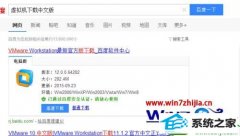
1、在浏览器搜索vmware,下载首页的就可以了;
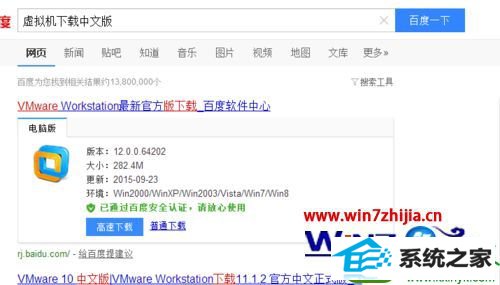
2、下载好了之后,找到文件,单击右键,以管理员身份运行,不然会出错;
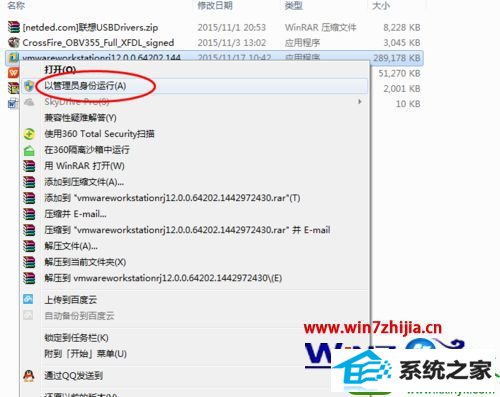
3、会提示是否安装,点击是,接着会自动解压文件;


4、出现安装向导,点击下一步;
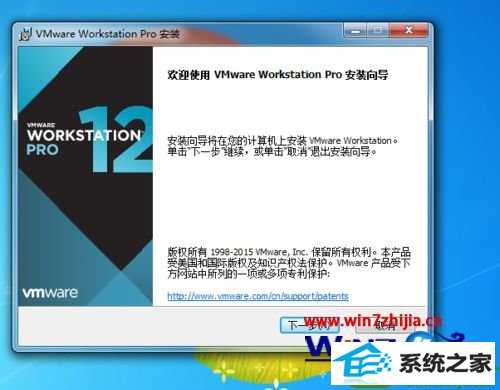
5、在我接受许可协议中的条款打钩,然后下一步;
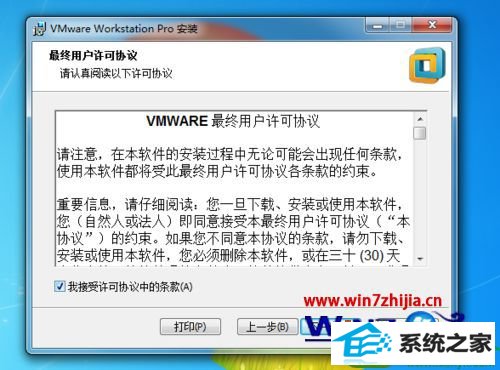
6、安装位置要改一下,不然会装到c盘,改好之后下一步;
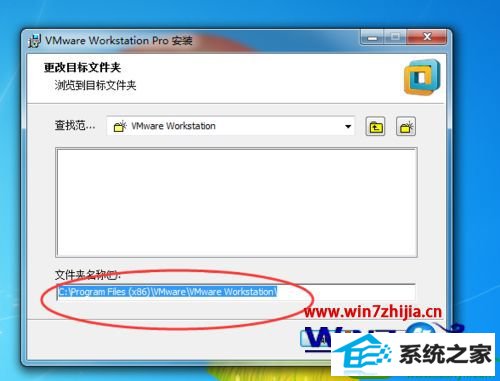
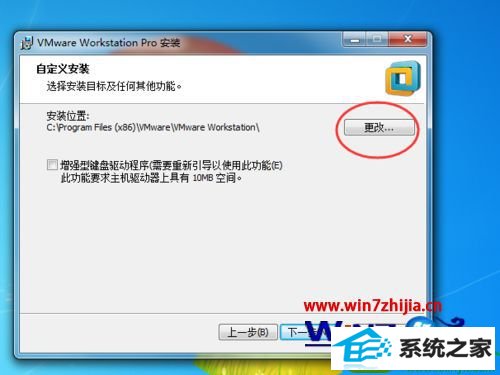
7、用户体验设置这里,建议大家不要打钩,否则会自动安装更新;
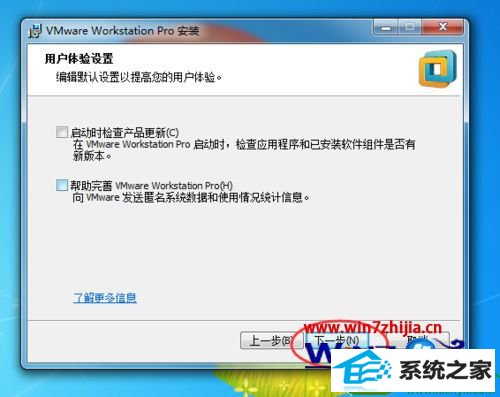
8、都设置好了之后,正式开始安装了;
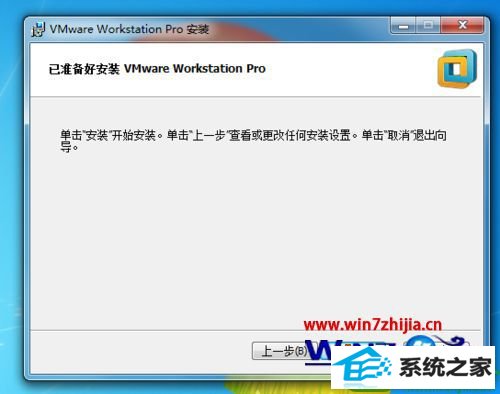
9、点击安装后大家耐心的等待,需要一段时间;
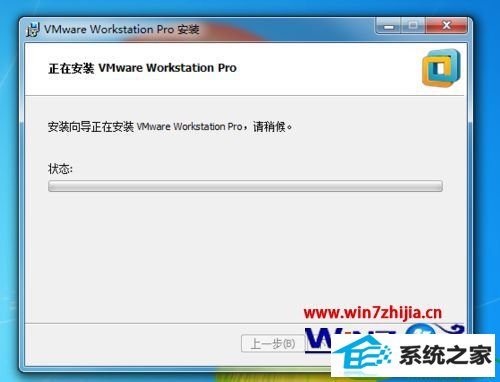
10、点击许可证就会进入激活产品的界面;
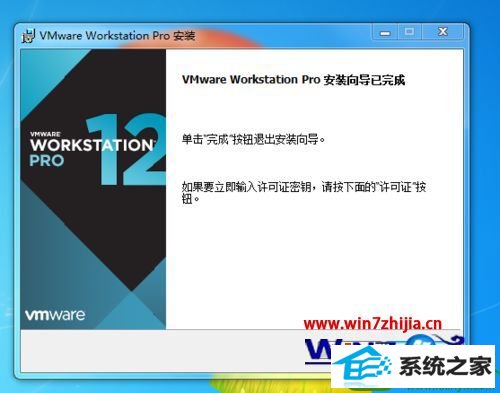
11、在框内输入密钥就能激活了,下面还有个先试用的按钮,激活密钥大家可以在网上找(激活的时候忘记截图了);
12、然后在桌面上双击wmware快捷方式就可以打开。
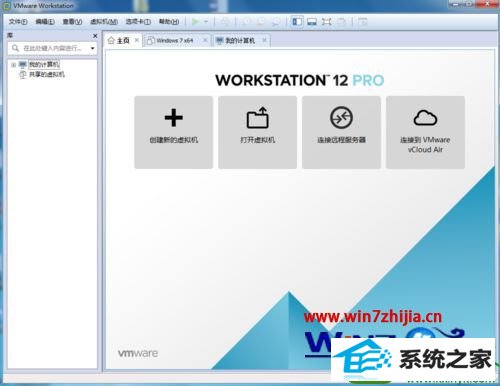
上述给大家介绍的便是windows7系统安装虚拟机wmware12的方法,有需要的用户们可以按照上面的方法步骤来进行操作吧。
系统下载推荐
系统教程推荐